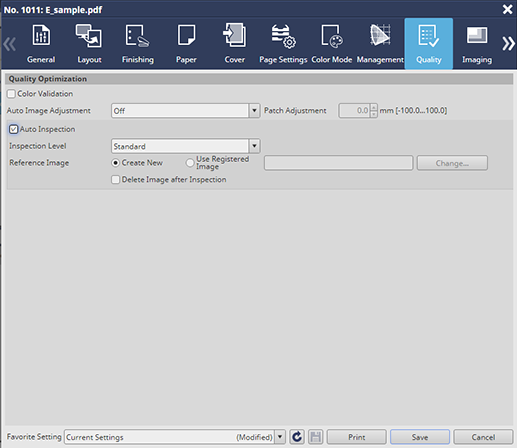Creación de una nueva imagen de referencia para inspección automática
Cuando vaya a llevar a cabo una nueva inspección automática, cree una imagen de referencia antes de ejecutar una tarea.
Retenga una tarea de impresión en esta máquina.
Al imprimir con un controlador de impresora, cambie el destino de almacenamiento de la pestaña Flujo de trabajo del Controlador de plugin PS.
Para obtener más información sobre la retención de la tarea, consulte Tarea retenida.
Pulse LISTA TAREAS en la pantalla UN.PRINC. para mostrar la pantalla Tarea retenida.
Seleccione la tarea de impresión retenida y pulse Tiquet tar.
Se muestra la pantalla Ed. tiquet de tarea.
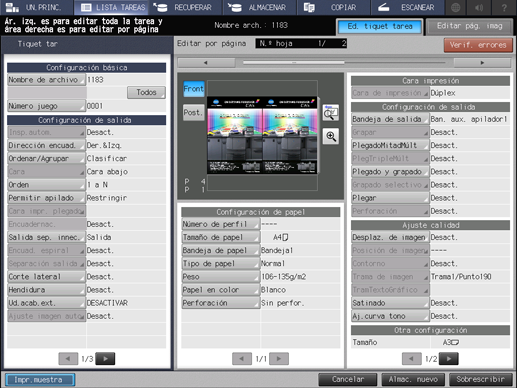
Pulse Insp. autom.
Se abre la ventana Configuración de inspección automática.
Configure Configuración de inspección a Activ.
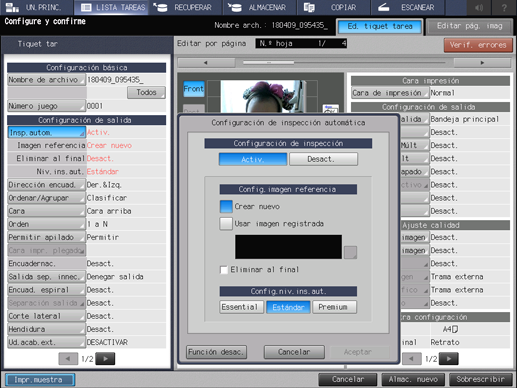
Seleccione la casilla de verificación Crear nuevo en Config.imagen referencia.
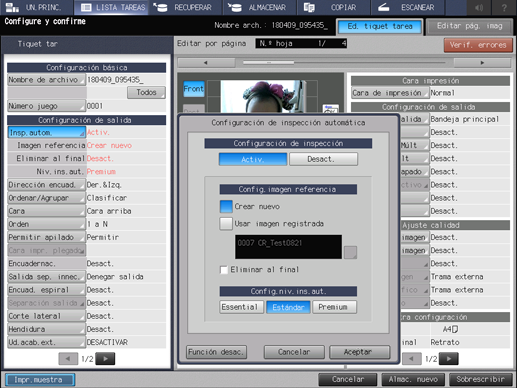
Especifique cada elemento. Pulse Aceptar para aplicar el ajuste.
Al eliminar la Imagen de referencia, cuando la impresión ha terminado, seleccione Eliminar al final.
En Config.niv.ins.aut., especifique el nivel deseado en función del objetivo de impresión.
Pulse Almac. nuevo o Sobrescribir.
La configuración se guarda y se vuelve a la pantalla Tarea retenida.
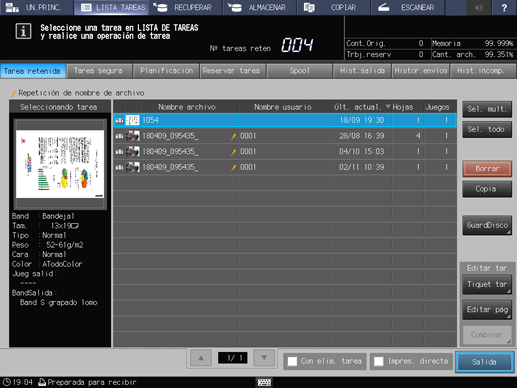
Pulse Salida y después OK.
Una copia se imprime como Prueba y se crea la imagen de referencia para inspección automática. Compruebe si el papel de salida es erróneo.
Tras la salida, pulse UN.PRINC.; la pantalla Tiquet tar se abre.
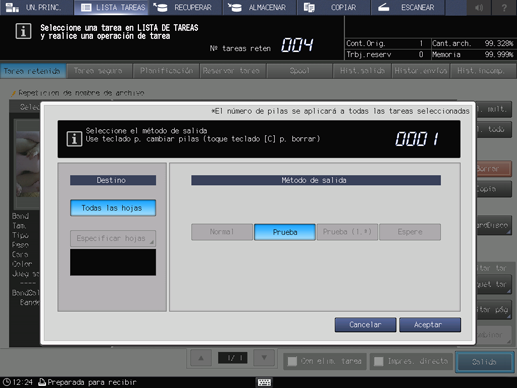
Confirme el contenido y pulse Inicio en el panel de control.
La tarea de impresión comienza, se ejecuta la inspección automática . Si se detecta un error en la inspección automática, se muestra en Resultado detectado IQ. El informe de Inspección automática se puede visualizar en esta máquina o mediante los Web Utilities de la unidad de inspección automática UK-301.
Sugerencias
Los siguientes tipos de papel no son objeto de inspección automática: papel en relieve, papel de inserción en blanco, papel perforado, papel separador y papel de inserción.
Al utilizar papel numerado, papel con el número de página impreso, o la función de sello de fecha/hora, seleccione el área de exclusión de inspección en referencia a Área de inspección automática. Puede efectuar una inspección automática.
Sugerencias
La Inspección automática también se puede configurar mediante Print Manager.